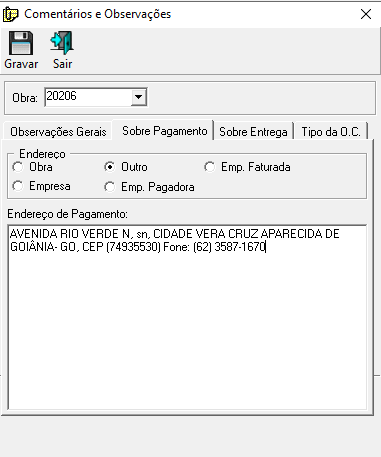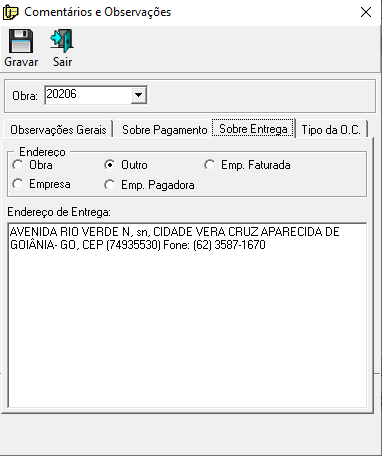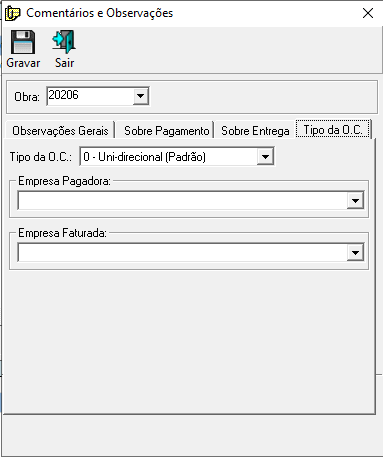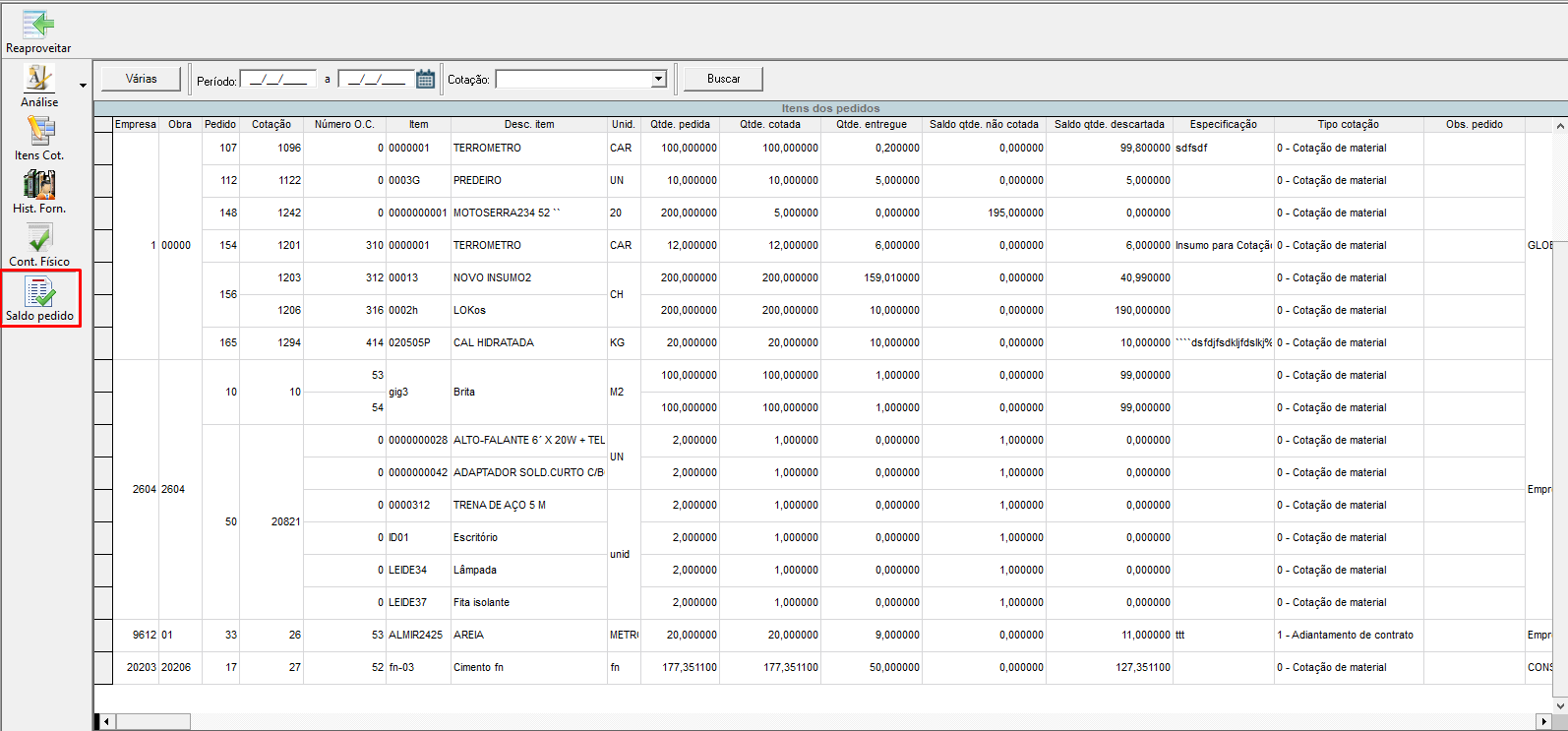Introdução
A confirmação da cotação por obra, é onde as cotações que foram agrupadas no processo de mapa de cotação e simulação, são separadas por obra para que possam ser analisadas e aprovadas particularmente.
Acesso
O acesso a tela é realizado conforme descrito abaixo:
- Execute o Módulo Suprimentos;
- Clique no menu Suprimentos;
- Escolha o submenu Confirmar Cotação;
O acesso também pode ser realizado através do ícone da barra de ferramentas 
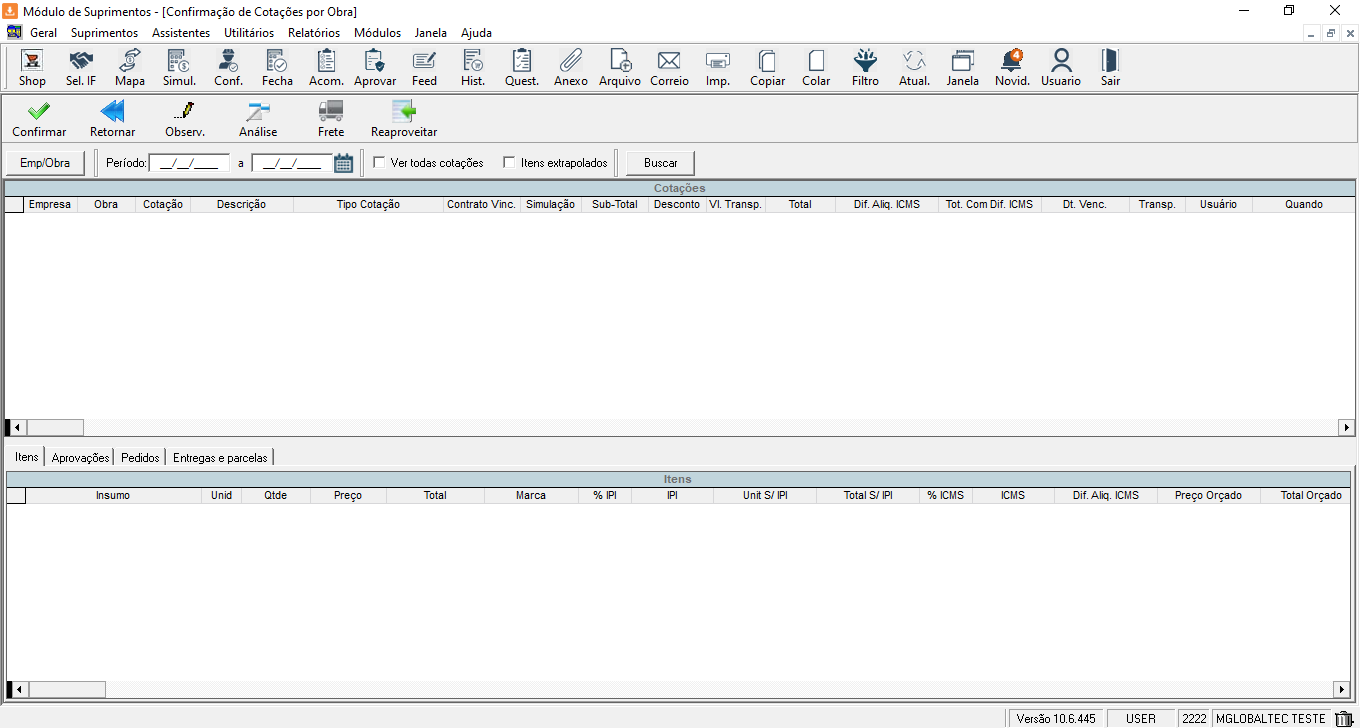
Opções de busca
- Emp/Obra: Possibilita selecionar qual a empresa e obra da cotação;
- Período: Possibilita o preenchimento de um período considerando a coluna “Quando” (que é a data de quando a cotação foi para confirmação);
- Ver todas cotações: Com essa opção marcada, serão apresentadas todas as cotações (confirmadas e não confirmadas), caso contrário, serão apresentadas apenas as que estão pendentes de confirmação;
- Itens extrapolados: Possibilita visualizar cotações que possuem itens com quantidade extrapolada definida no controle físico do módulo Orçamento. Ou seja, todo item que excedeu a quantidade estipulada no controle físico pode ser filtrada nesse filtro.
Ações da tela
- Confirmar – Confirma as cotações por obra para que sejam enviadas ao fechamento de compra, onde ela será finalizada e gerado o processo de pagamento da compra.
- Retornar – Retorna a cotação para a tela de simulação
- Observação – Grava uma nova observação para a compra selecionada ou exibe as observações já gravadas na compra nas telas de simulação ou mapa de cotação.
- Análise – Exibe a tela de análise da cotação selecionada para que os itens da cotação sejam verificados em relação ao orçamento, planejamento e gestão.
- Frete – Exibe os fretes que foram adicionados na cotação pela tela de mapa de cotação, onde também pode ser adicionado no frete uma observação.
- Reaproveitar – Exibe a tela de análise da cotação, com a visão de saldo do pedido, onde será possível verificar todos os pedidos de compra da empresa e obra seleciona, que tenham quantidades não cotadas ou quantidades descartadas.
Observação da confirmação da cotação
Na barra de ações da tela de confirmação da cotação, basta selecionar o botão de “Observ.” que a tela de observações será exibida.
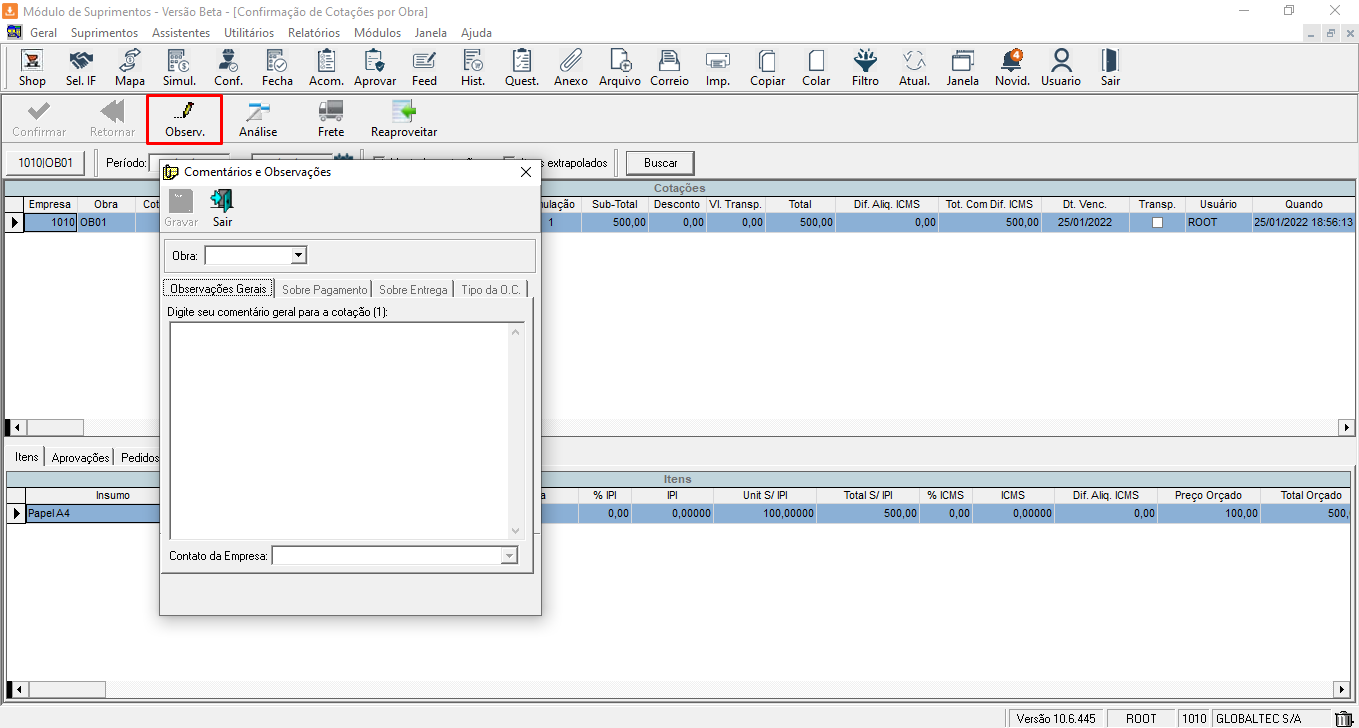
Na tela de observação, poderá informar observações gerais para a cotação selecionada e visualizar as observações já gravadas para a cotação.
Ao informar uma obra, as abas de pagamento, entrega e tipo da O.C ficam habilitadas.
Assim será possível informar para a cotação o endereço de pagamento, endereço de entrega e se a ordem de compra é uni-direcional, ou seja, a empresa que está pagando pelos materiais da O.C está usando os materiais na obra, ou se o tipo da ordem de compra é bidirecional, onde uma empresa paga pelos materiais da ordem de compra e outra empresa, que foi contratada, usa esses materiais.
Frete da confirmação da cotação
Na opção de frete, o sistema exibe os dados do frete que foram adicionados no mapa de cotação.
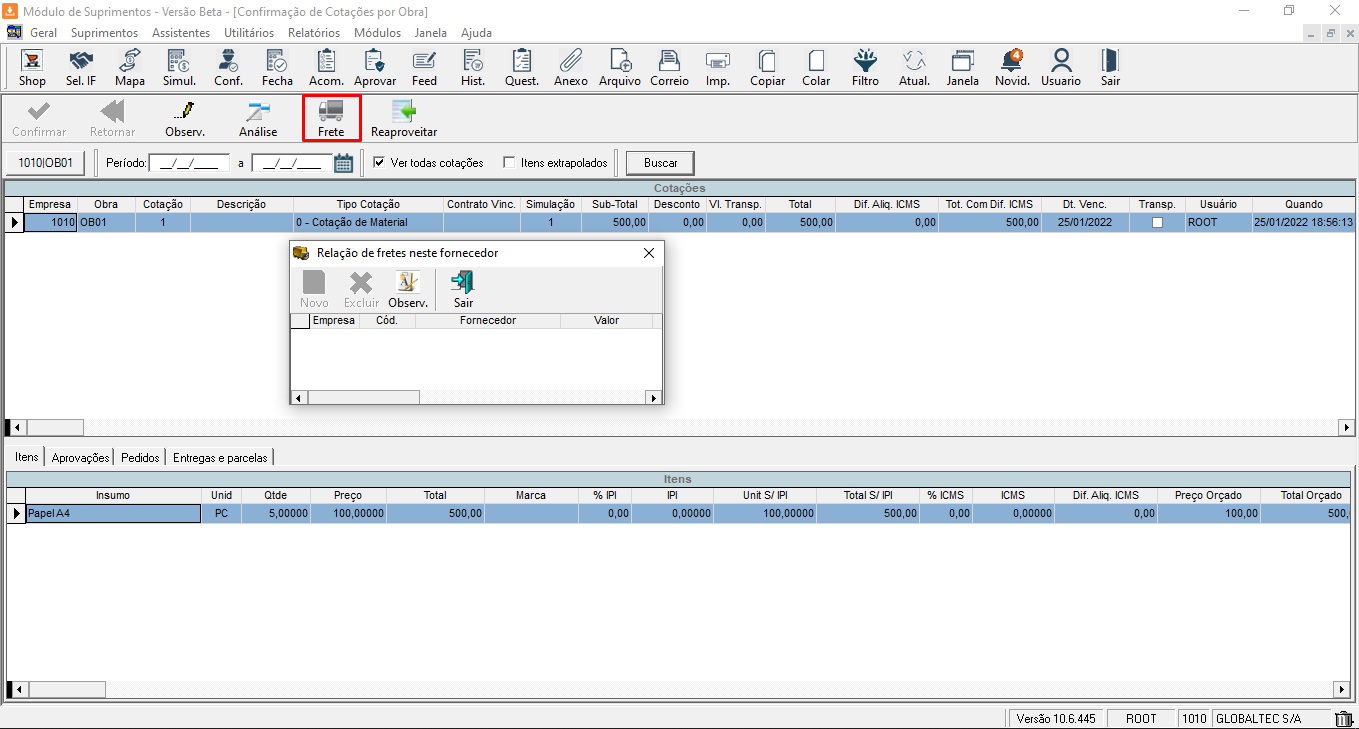
Assim basta clicar duas vezes no registro do frente, que a tela de detalhes irá aparecer, facilitando assim a decisão de aprovar a melhor cotação que está na tela para que seja fechada com os melhores preços.
Análise da confirmação da cotação e reaproveitar
 A opção de análise permite que os itens da cotação que está para ser confirmada, sejam comparados com o orçamento, planejamento e com a gestão.
A opção de análise permite que os itens da cotação que está para ser confirmada, sejam comparados com o orçamento, planejamento e com a gestão.
A tela de Análise mostra as quantidades do item de cotação com as quantidades do item no orçamento, além ter ter as opções de planejamento e gestão para seja feita a análise. Mostra também as visões de itens da cotação e o histórico do fornecedor que complementam a análise detalhada da cotação. A opção de controle físico, mostra os itens da cotação que tem vínculo com os itens da lista de controle físico do orçamento.
A opção de reaproveitar, também mostra a tela de análise, porém selecionada na visão de saldo do pedido, para que sejam exibidos todos os pedidos da empresa e obra que estão em cotações com quantidades não cotadas e quantidades descartadas.
Dados da cotação
Além das ações da barra de ação a tela de confirmação da cotação mostra outros dados através dos folders “Itens”, “Aprovações”, “Pedidos” e “Entregas e parcelas”.
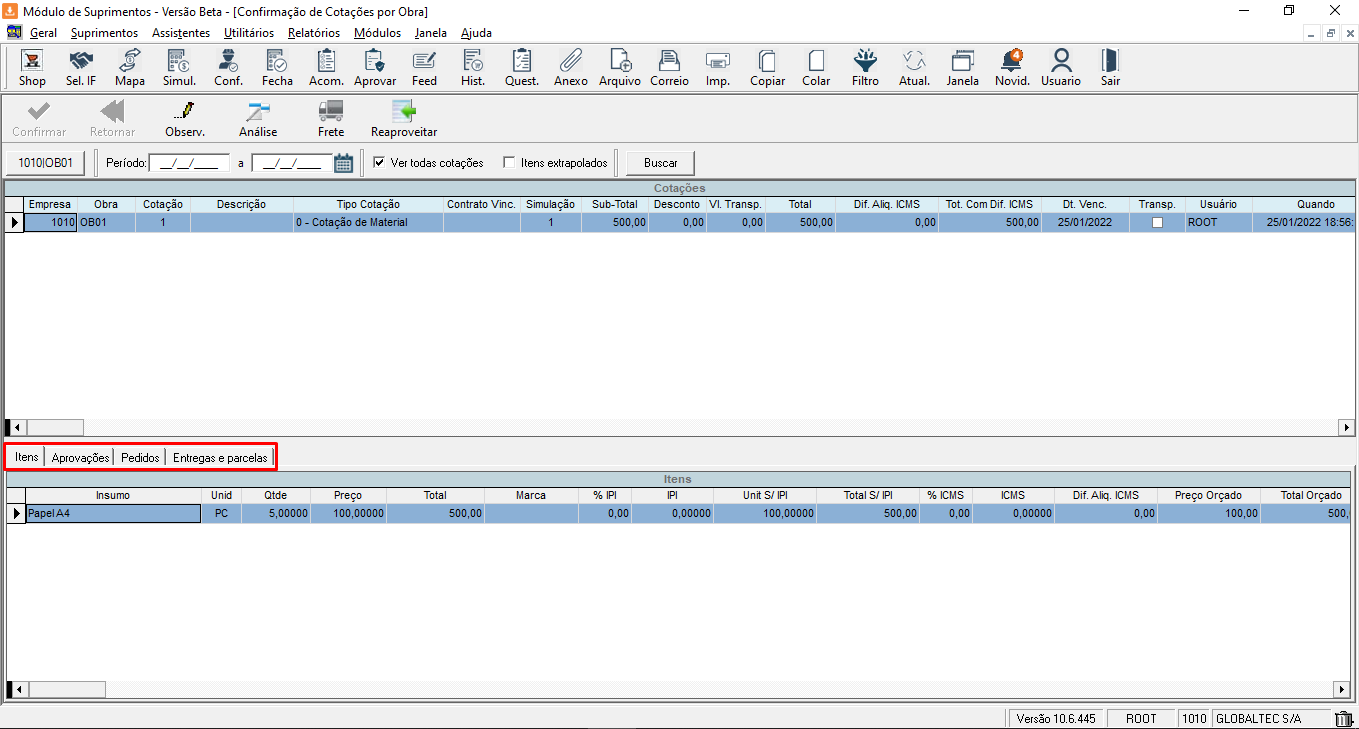
- Itens: O sistema mostra todos os preços de impostos em cada insumo de cotação, além de mostrar também qual era o preço que foi orçado ao realizar o pedido de compra e como seria o total de cada insumo com o preço orçado. Os itens de cotação de serviço serão visualizados apenas se não estiverem vinculados em contrato de serviço ou se não tiverem processo de pagamento gerado. Todas essas informações ajudam a tomar a melhor decisão ao realizar a confirmação da cotação, para que seja feita a melhor compra dos materiais.
- Aprovações: O sistema mostra as informações de aprovação da cotação (Quem, data, hora, etc.)
- Pedidos: O sistema apresenta as informações do pedido da cotação (nº do pedido, insumo, quantidade, etc.)
- Entregas e parcelas: O sistema apresenta os grids “Entregas e itens da entrega” e “Parcelas de pagamento”, onde são visualizados dados como data de entrega, fornecedor, insumo, parcelamento, etc.
Para realizar o procedimento passado e necessário permissão no programa ALANALISE.
Como verificar meu o saldo dos meus pedidos?